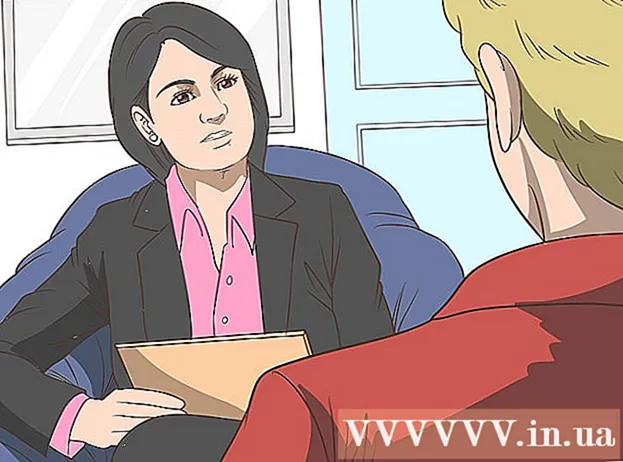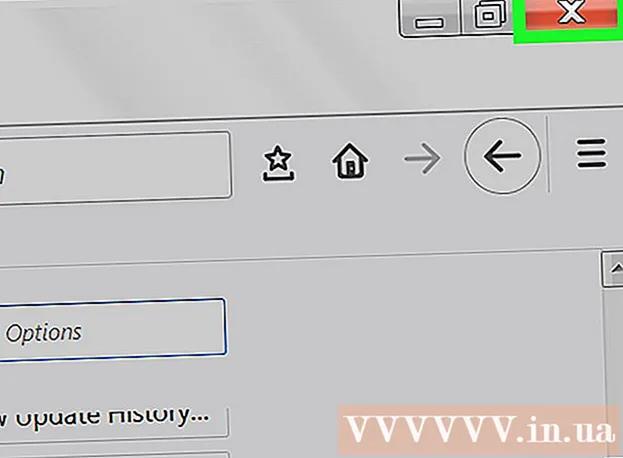Автор:
Marcus Baldwin
Жасалған Күн:
19 Маусым 2021
Жаңарту Күні:
1 Шілде 2024

Мазмұны
- Қадамдар
- 2 -ші әдіс: iOS 7 және 8 -ді қолдану
- 2 әдіс 2: iOS 6 пайдалану
- Кеңестер
- Ескертулер
- Саған не қажет
- Қосымша мақалалар
Кейде әдемі көрініс соншалықты кең, ол бір фотосуреттің кадрына сыймайды. Көзбен түсіну қиын пейзаждың әсемдігін қалай жеткізуге болады? IPhone панорамалық суреттерімен керемет фотосуреттер түсіріңіз.
Қадамдар
2 -ші әдіс: iOS 7 және 8 -ді қолдану
 1 Камера қосымшасын ашыңыз. Камера қолданбасын іске қосу үшін iPhone негізгі экранындағы белгішені түртіңіз. Сізде iPhone 4S немесе одан кейінгі нұсқасы болуы керек. IPhone 4 пен 3GS -те панорамалық опция жоқ.
1 Камера қосымшасын ашыңыз. Камера қолданбасын іске қосу үшін iPhone негізгі экранындағы белгішені түртіңіз. Сізде iPhone 4S немесе одан кейінгі нұсқасы болуы керек. IPhone 4 пен 3GS -те панорамалық опция жоқ.  2 Панорама режимін қосыңыз. PANO түймесін көрмейінше, опцияларды жылжыту үшін саусағыңызды қолданыңыз. Бұл панорамалық түсіру режимі. Түсіру үшін сіз алдыңғы және артқы камераларды пайдалана аласыз.
2 Панорама режимін қосыңыз. PANO түймесін көрмейінше, опцияларды жылжыту үшін саусағыңызды қолданыңыз. Бұл панорамалық түсіру режимі. Түсіру үшін сіз алдыңғы және артқы камераларды пайдалана аласыз.  3 Бағытын анықтаңыз. Телефонды солға немесе оңға жылжытып, бүкіл көріністі түсіру үшін панорамалық суретке түсесіз. Әдепкі бойынша, камера оңға қарай түсіруді сұрайды, бірақ көрсеткіні түрту арқылы сіз бағытты өзгерте аласыз.
3 Бағытын анықтаңыз. Телефонды солға немесе оңға жылжытып, бүкіл көріністі түсіру үшін панорамалық суретке түсесіз. Әдепкі бойынша, камера оңға қарай түсіруді сұрайды, бірақ көрсеткіні түрту арқылы сіз бағытты өзгерте аласыз.  4 Түсіруді бастаңыз. Фотографиялық ысырма түймесін түртіп, панорамалық суретке түсіруді бастаңыз. Камераны экрандағы белгі бойынша көлденеңінен баяу жылжытыңыз. Телефонды үнемі және бір деңгейде ұстаңыз.
4 Түсіруді бастаңыз. Фотографиялық ысырма түймесін түртіп, панорамалық суретке түсіруді бастаңыз. Камераны экрандағы белгі бойынша көлденеңінен баяу жылжытыңыз. Телефонды үнемі және бір деңгейде ұстаңыз. - Сіз бос орын болғанша қозғала аласыз немесе кез келген уақытта фото жапқыштың суретін басу арқылы тоқтай аласыз.
- Телефонды ақырын жылжытыңыз, камераға бәрін түсіруге мүмкіндік береді. Бұл суреттің бұлыңғыр және түсініксіз болуына жол бермейді.
- Сәйкес көріністі таңдағанда камераны жоғары және төмен жылжытпаңыз. IPhone жиектерді автоматты түрде тегістейді, ал егер сіз телефонды тым көп жылжытсаңыз, сіз көптеген кесілген кадрларға тап боласыз.
 5 Суретті қараңыз. Процесс аяқталғаннан кейін панорамалық сурет Camera Roll қалтасына қосылады. Сіз суретті бөлісе аласыз, оны қарапайым суреттер сияқты өңдей аласыз. Толық панорама алу үшін телефонды көлденеңінен бұрыңыз.
5 Суретті қараңыз. Процесс аяқталғаннан кейін панорамалық сурет Camera Roll қалтасына қосылады. Сіз суретті бөлісе аласыз, оны қарапайым суреттер сияқты өңдей аласыз. Толық панорама алу үшін телефонды көлденеңінен бұрыңыз.
2 әдіс 2: iOS 6 пайдалану
 1 Камера қосымшасын ашыңыз. Камера қолданбасын іске қосу үшін iPhone негізгі экранындағы белгішені түртіңіз. Сізде iPhone 4S немесе одан кейінгі нұсқасы болуы керек. IPhone 4 пен 3GS -те панорамалық опция жоқ.
1 Камера қосымшасын ашыңыз. Камера қолданбасын іске қосу үшін iPhone негізгі экранындағы белгішені түртіңіз. Сізде iPhone 4S немесе одан кейінгі нұсқасы болуы керек. IPhone 4 пен 3GS -те панорамалық опция жоқ.  2 Параметрлер түймесін түртіңіз.
2 Параметрлер түймесін түртіңіз. 3 Панорама түймесін түртіңіз. Бұл панорама режимін іске қосады, көріністапқышта жүгірткі пайда болады.
3 Панорама түймесін түртіңіз. Бұл панорама режимін іске қосады, көріністапқышта жүгірткі пайда болады.  4 Бағытын анықтаңыз. Телефонды солға немесе оңға жылжытып, бүкіл көріністі түсіру үшін панорамалық суретке түсесіз. Әдепкі бойынша, камера оңға қарай түсіруді сұрайды, бірақ көрсеткіні түрту арқылы сіз бағытты өзгерте аласыз.
4 Бағытын анықтаңыз. Телефонды солға немесе оңға жылжытып, бүкіл көріністі түсіру үшін панорамалық суретке түсесіз. Әдепкі бойынша, камера оңға қарай түсіруді сұрайды, бірақ көрсеткіні түрту арқылы сіз бағытты өзгерте аласыз.  5 Түсіруді бастаңыз. Фотографиялық ысырма түймесін түртіп, панорамалық суретке түсіруді бастаңыз.
5 Түсіруді бастаңыз. Фотографиялық ысырма түймесін түртіп, панорамалық суретке түсіруді бастаңыз.  6 Камерамен панорамалау. Экрандағы көрсеткіні ортасына мүмкіндігінше жақын ұстай отырып, тақырыпты баяу жиектеңіз. Аяқтаған кезде Дайын түймесін түртіңіз.
6 Камерамен панорамалау. Экрандағы көрсеткіні ортасына мүмкіндігінше жақын ұстай отырып, тақырыпты баяу жиектеңіз. Аяқтаған кезде Дайын түймесін түртіңіз. - Фотосуретті бұлдыратпау үшін камераны мүмкіндігінше баяу жылжытыңыз.
- Түсіру кезінде камераны жоғары және төмен жылжытпаңыз, әйтпесе сурет ең жақсы сапада болмайды.
 7 Суретті қараңыз. Сіздің суретіңіз «Камера ролигі» қалтасында сақталады. Алдын ала қарау үшін экранның төменгі сол жақ бұрышындағы алдын ала қарау түймесін түртіңіз.
7 Суретті қараңыз. Сіздің суретіңіз «Камера ролигі» қалтасында сақталады. Алдын ала қарау үшін экранның төменгі сол жақ бұрышындағы алдын ала қарау түймесін түртіңіз. - Панорамалық суретті толық көру үшін телефонды көлденең бұрыңыз.
Кеңестер
- Панорамалық фотосуреттер түсірген кезде фокус пен экспозиция параметрлерін қолдануға болады. Түсірілімге фокусталатын аймақты белгілеу үшін экранды түртіңіз.
- Жақсы нәтиже алу үшін iPhone -ды үнемі бір деңгейде ұстап тұру және көрсеткіні панорама сызығында ұстау маңызды.
Ескертулер
- Егер сіз панорамалық фотосуреттер түсірген кезде камераны тым жылдам жылжытсаңыз, сіз «Баяулау» хабарын аласыз. Тым жылдам қозғалу кескіннің бұлыңғыр және бұлыңғыр болуына әкеледі.
Саған не қажет
- iPhone 4S немесе одан кейінгі нұсқасы
- iOS 6 немесе одан кейінгі нұсқасы
Қосымша мақалалар
 3D фотосуреттерді қалай алуға болады
3D фотосуреттерді қалай алуға болады  Фотосуреттерді iPhone -дан компьютерге қалай тасымалдауға болады
Фотосуреттерді iPhone -дан компьютерге қалай тасымалдауға болады  IPhone, iPod және iPad -та фотосуреттерді қалай өңдеуге және қиюға болады
IPhone, iPod және iPad -та фотосуреттерді қалай өңдеуге және қиюға болады  Tinder қосымшасын қалай қолдануға болады
Tinder қосымшасын қалай қолдануға болады  IPhone -дағы Instagram есептік жазбасын қалай жоюға болады
IPhone -дағы Instagram есептік жазбасын қалай жоюға болады  Телефонда көлік жүргізу режимін қалай өшіруге болады
Телефонда көлік жүргізу режимін қалай өшіруге болады  Samsung Galaxy телефонындағы қоңырау ұзындығын қалай өзгертуге болады
Samsung Galaxy телефонындағы қоңырау ұзындығын қалай өзгертуге болады  Айфондағы кітаптарды қалай ақысыз оқуға болады
Айфондағы кітаптарды қалай ақысыз оқуға болады  IPhone -дан Mac -қа фотосуреттерді қалай тасымалдауға болады
IPhone -дан Mac -қа фотосуреттерді қалай тасымалдауға болады  IPhone -да экранды қалай айналдыру керек
IPhone -да экранды қалай айналдыру керек  Галактикада гироскопты қалай орнатуға болады
Галактикада гироскопты қалай орнатуға болады  Android -де тілді қалай өзгертуге болады
Android -де тілді қалай өзгертуге болады  IPhone -да жауап беру машинасын қалай орнатуға болады
IPhone -да жауап беру машинасын қалай орнатуға болады  Samsung смартфонындағы экран сақтағышты қалай өзгертуге болады
Samsung смартфонындағы экран сақтағышты қалай өзгертуге болады